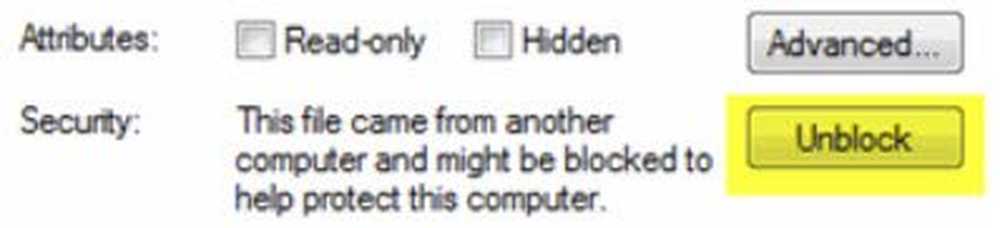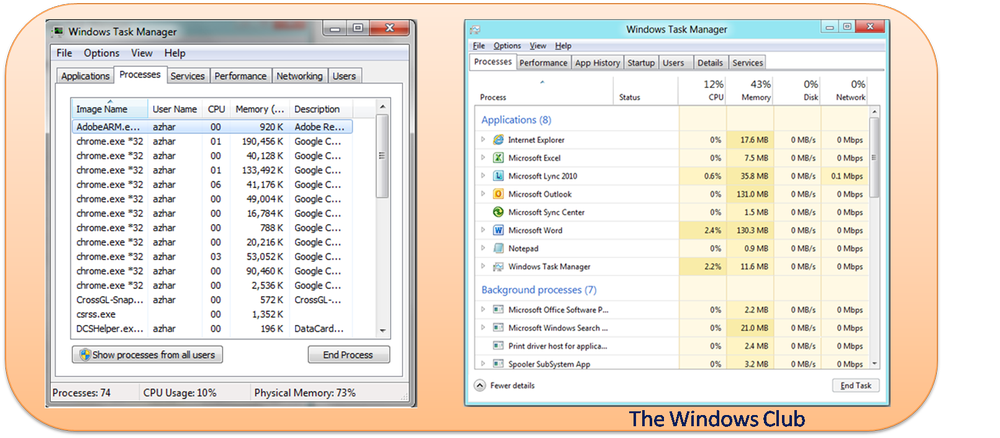Comment récupérer des photos d'une clé USB ou d'une carte SD gratuitement [TestDisk and PhotoRec]


Si vous n'avez jamais accidentellement supprimé une photo d'une clé USB ou d'une carte mémoire, vous êtes une sorte de super-héros. Pour le reste d'entre nous, la suppression accidentelle est une réalité, elle vous arrivera au moins une fois lors de l'importation de photos et de vidéos ou de la migration de périphériques. Heureusement, il existe un moyen de récupérer des photos à partir d'un lecteur flash ou d'une carte SD. Encore mieux, c'est gratuit.
PhotoRec est un utilitaire multi-plateforme gratuit et à source ouverte qui vous permet de récupérer des données à partir d'un disque dur, d'un lecteur flash, d'une carte SD et de tout autre support amovible. C'est un programme associé à TestDisk, un autre programme open source utilisé depuis longtemps par les gourous de la récupération de données pour réparer les partitions et permettre de redémarrer des disques non amorçables. Ensemble, PhotoRec et TestDisk constituent un ensemble puissant d’outils de récupération de données gratuits. La suppression de photos et de vidéos n’est que la partie visible de l’iceberg. Et c'est incroyablement facile à faire. je vais te montrer.
Le scénario: des photos supprimées accidentellement d'une clé USB
Pour les besoins de ce tutoriel, je vais recréer un scénario réel en utilisant une clé USB. Ma belle-soeur importait des photos dans sa photothèque iPhoto depuis une carte SD et quelque chose s'est mal passé. Les photos n'ont pas été importées, mais OS X pensée ils l'ont fait. Ainsi, l'ordinateur a nettoyé la carte SD, même si les photos n'ont pas été enregistrées sur le disque dur. Il ne lui restait aucune photo sur son ordinateur et aucune photo sur sa carte. Dans ce cas, PhotoRec a pu récupérer toutes les photos (y compris certaines qui avaient été supprimées il y a plusieurs mois)..
Pour recréer cette situation, je vais sauvegarder quelques photos du personnel de groovyPost sur une clé USB récemment formatée en FAT32..
Remarque: Mac OS X utilise son propre système de fichiers HFS + avec journalisation étendue OS X pour les disques durs, mais la plupart des appareils photo utilisent le format FAT..

Et ensuite je les effacerai. Je vais même sauter la corbeille en appuyant sur DÉCALAGE + EFFACER

Comme vous pouvez le constater, les photos ont vraiment disparu.

Ok, nous avons notre problème. Maintenant, la solution:
Annulation de la suppression de photos avec PhotoRec
Téléchargez la dernière version stable de TestDisk. Je recommande de récupérer l'ancienne version Windows. Il existe une version Windows 64 bits, mais il manque certaines fonctionnalités. La version 32 bits fonctionnera correctement sur la plupart des versions de Windows Vista, Windows 7 et Windows 8..

Si vous utilisez Mac OS X ou Linux, procurez-vous cette version. Tout se ressemble quand vous l'exécutez.
Aucune installation requise pour PhotoRec. Décompressez simplement l’archive TestDisk et lancez photorec_win.exe. Vous verrez le Sélectionnez un média écran.

Choisissez le bon disque dans la liste. Vous pouvez généralement dire par sa description. Vous pouvez également dire par la taille du disque. Je sais que ma clé USB est de 4 Go. Par conséquent, celle indiquée comme étant de 3926 Mo est clairement la bonne. Le premier disque répertorié sera généralement votre disque système. presse Entrer quand vous avez sélectionné le bon disque.
Ensuite, vous devrez choisir une partition. Si le lecteur n'est pas corrompu, vous devriez voir la partition avec le système de fichiers que vous avez choisi lors du formatage. Sinon, vous pouvez rechercher le disque entier en choisissant Pas de partition.

Ensuite, choisissez le système de fichiers. Si vous utilisez Windows ou Mac OS X, choisissez Autre. Si vous utilisez Linux, choisissez ext2 / ext3.

S'il existe un système de fichiers / une partition reconnu sur le disque, vous aurez la possibilité de rechercher l'espace libre ou l'intégralité du disque. La recherche de l'espace libre est plus rapide, en particulier s'il reste des données sur le disque (par exemple, vous avez supprimé une ou deux photos du disque, mais il en reste d'autres). La recherche sur le disque entier est plus approfondie, mais cela prendra plus de temps.

Choisissez un répertoire pour enregistrer vos photos récupérées. Ne sauvegardez pas les photos sur le même support à partir duquel elles ont été récupérées. L'écriture sur un disque contenant des fichiers supprimés réduit toujours vos chances de réussite de la récupération. Enregistrez-les sur votre disque dur local ou sur un autre lecteur amovible. Choisissez un dossier puis appuyez sur C. Je vais sauvegarder les photos sur ma partition D: \.
Remarque: n'enregistrez pas de photos dans votre dossier C: \ Users \ [utilisateur]. Cela provoque parfois des problèmes dans Windows 8. Voir les notes ci-dessous..

Le scan commence. PhotoRec vous dira quand il trouvera un fichier.

Une fois la récupération terminée, PhotoRec indiquera «Récupération terminée». Il vous donnera également une liste des dossiers dans lesquels les données récupérées sont enregistrées. S'il n'y en a que quelques-uns, ce sera dans un dossier appelé recup_dir.1. S'il y a beaucoup de fichiers, il sera divisé en plusieurs dossiers..

Si vous ouvrez le recup_dir dossier, vous verrez les fichiers récupérés. Les noms de fichiers et certaines métadonnées ont peut-être été perdus. Mais l'image sera préservée.

Dans certains cas, les données exif, telles que le modèle d'appareil photo, l'emplacement et la date prise, seront également récupérées..
Notes et dépannage
- La première fois que j'ai essayé cela, une erreur s'est produite lors de la tentative d'écriture sur mon bureau sur mon lecteur C: \. Ça disait:
“PhotoRec n'a pas pu créer de nouveau fichier. Ce problème peut être dû au blocage de l'accès en écriture par l'antivirus lors de l'analyse des fichiers. Si possible, désactivez temporairement votre protection antivirus active. ”
J'ai essayé de désactiver Windows Defender et d'exécuter PhotoRec en tant qu'administrateur et le problème n'a pas été résolu. Finalement, je l’ai sauvegardé sur la partition D: \ et tout a bien fonctionné. Je pense que cela a quelque chose à voir avec une application en ligne de commande qui écrit sur votre disque système. Si vous rencontrez ce problème, essayez de sauvegarder dans un dossier situé en dehors de votre dossier utilisateur ou sur un autre lecteur ou périphérique (mais pas avec le stick dont vous effectuez la récupération)..

- Si vous recherchez un disque volumineux qui a été complètement formaté, il peut être utile de limiter les types de fichiers enregistrés à l'aide de la sélection [Opt. Fichier] lorsque vous choisissez une partition. Par exemple, si vous recherchez uniquement des photos, sélectionnez uniquement jpg. Sinon, vous obtiendrez toutes sortes d'autres fichiers dans vos résultats..

- Il existe également un fichier report.xml enregistré après une récupération. Lorsque vous avez terminé de récupérer des fichiers, vous pouvez supprimer ce fichier en toute sécurité..
- Si PhotoRec trouve une vignette dans une image, elle sera enregistrée avec un nom de fichier commençant par un t. Par exemple, t0016424.jpg. Une fois, j'ai utilisé PhotoRec sur un disque dur de 2 To et des dizaines de milliers de vignettes ont été trouvées. J'ai fini par les déplacer vers un nouveau dossier et les supprimer.
- Trier les fichiers peut être fastidieux. Pour trier par date, j'ai utilisé PhotoMove 2. J'ai même payé pour la version pro (5 $). J'ai trié tous ceux sans données exif dans un dossier séparé, qui a filtré la plupart des ordures. Je l'ai encore examiné attentivement pour m'assurer qu'il ne restait aucune valeur.
- J'ai également utilisé l'outil de recherche de doublons d'ashisoft. La version gratuite est limitée: vous ne pouvez pas déplacer les fichiers en double, vous devez les supprimer. Mais ce que j’ai fait, c’est d’augmenter la capacité de ma corbeille, de déplacer les fichiers en double dans la corbeille, puis de les restaurer immédiatement dans un dossier séparé pour des raisons de sécurité..
Conclusion
TestDisk et PhotoRec sont de puissants outils de récupération de données. Mieux encore, ils sont open source. Si vous recherchez une interface utilisateur plus conviviale et graphique, essayez Recuva, un autre programme gratuit de suppression de Windows. Recuva est encore plus facile à utiliser que PhotoRec, même s’il ne prend pas en charge les systèmes de fichiers Linux (ext2 / ext3 / ext4) ni les systèmes de fichiers Mac OS X (HFS, HFS +)..
[Obtenez maintenant PhotoRec et TestDisk]Besoin d'aide pour la suppression d'un fichier? Tirez-moi un email ou laissez un commentaire avec votre question.